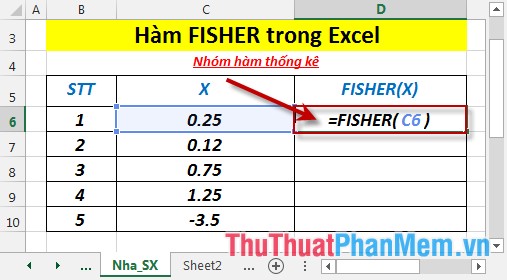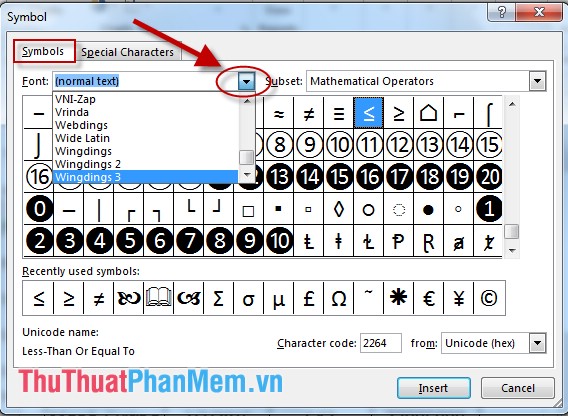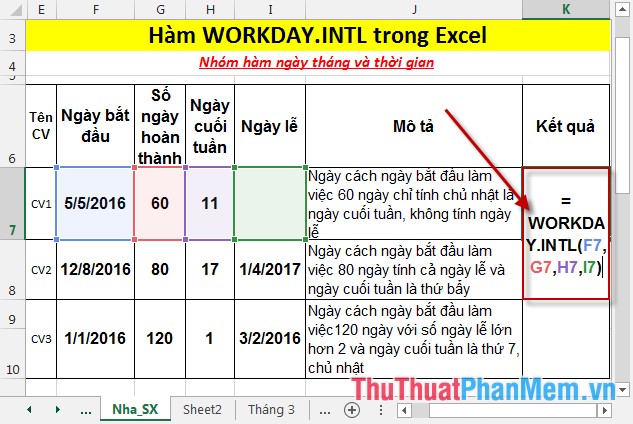Cách thay đổi định dạng ngày tháng trong Excel
Ngày tháng cũng là một trong những kiểu của ô dữ liệu trong Excel và nó có những định dạng khác nhau. Để có thể thay đổi định dạng ngày tháng trong Excel, các bạn nếu chưa biết phương pháp có thể làm theo hướng dẫn sau đây.

Với một ô dữ liệu thời gian như hình dưới đây, các bạn có thể thấy với hàm NOW hoặc hàm TODAY sẽ cho các bạn thấy khoảng thời gian tại thời điểm hiện tại sử dụng hàm (NOW) hoặc cho các bạn biết ngày tháng của ngày hôm nay (TODAY).
Như thời gian vốn định dạng khi các bạn sử dụng hàm đó là ngày/tháng/năm và giờ thì là giờ:phút.
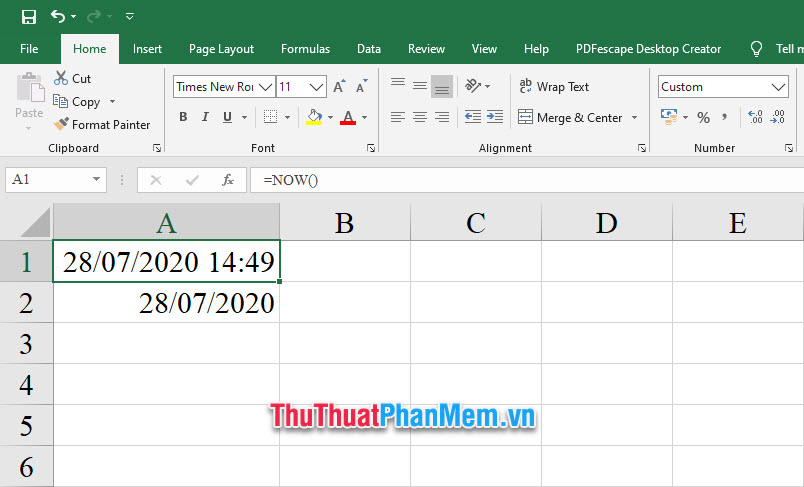
Nhưng các bạn có thể tùy ý thay đổi định dạng ngày tháng này thành kiểu khác bằng cách chọn ô dữ liệu muốn thay đổi định dạng ngày tháng, sau đó click vào biểu tượng mở rộng của nhóm Number thuộc ribbon Home trên thanh công cụ.
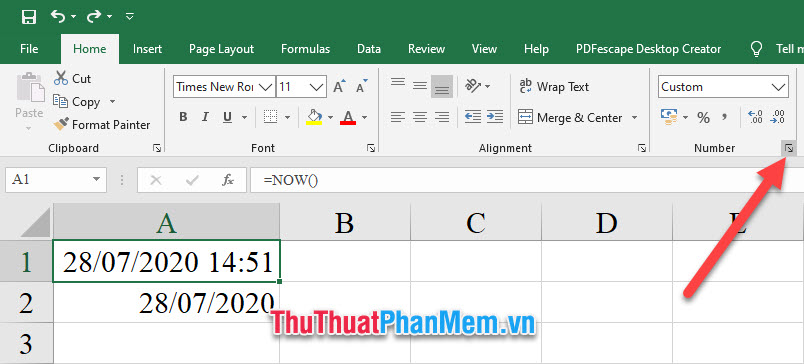
Sau khi ô cửa sổ chức năgn Format Cells xuất hiện, các bạn mở ribbon Number ra. Ở Category Custom, các bạn có thể chọn các kiểu định dạng ngày tháng ngày giờ khác nhau ở Type, khi đó trên mục Sample sẽ cho các bạn xem trước kết quả mà mình chọn, nếu đã chọn được một định dạng ngày tháng hoặc ngày giờ phù hợp với ý muốn của mình thì các bạn click vào OK để thay đổi.
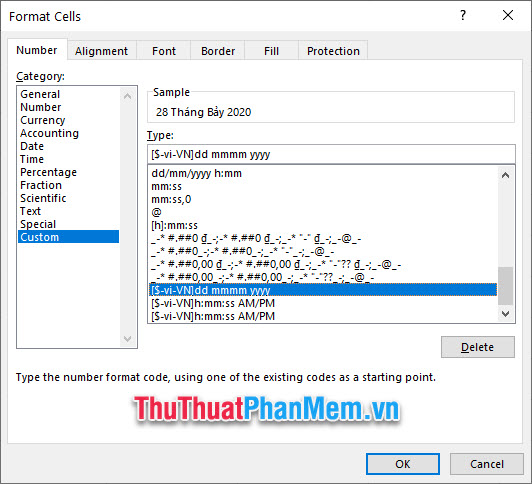
Kết quả ô dữ liệu sẽ được hiển thị định dạng ngày tháng y như bạn chọn.
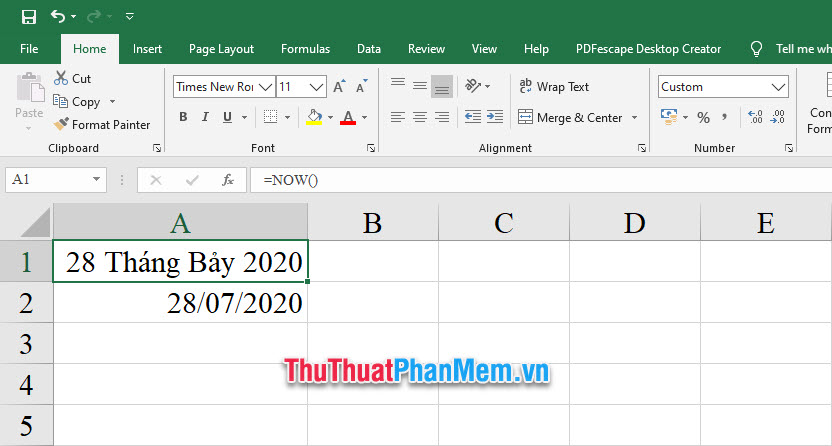
Ngoài ra nếu các bạn còn có thể chọn các định dạng ngày tháng khác ở trong mục Category Date. Trong mục Date này, nó tập trung nhiều hơn vào định dạng ngày tháng nên các bạn có thể lựa chọn các kiểu định dạng đa dạng hơn.
Cuối cùng cũng bấm OK để thay đổi định dạng ngày tháng.
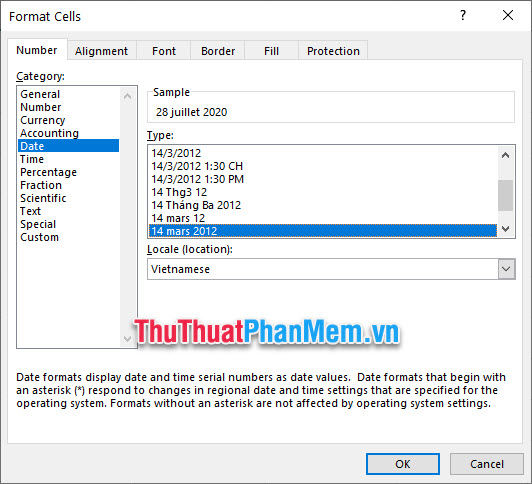
Và thế các bạn đã thay đổi được định dạng ngày tháng trong Excel của mình.
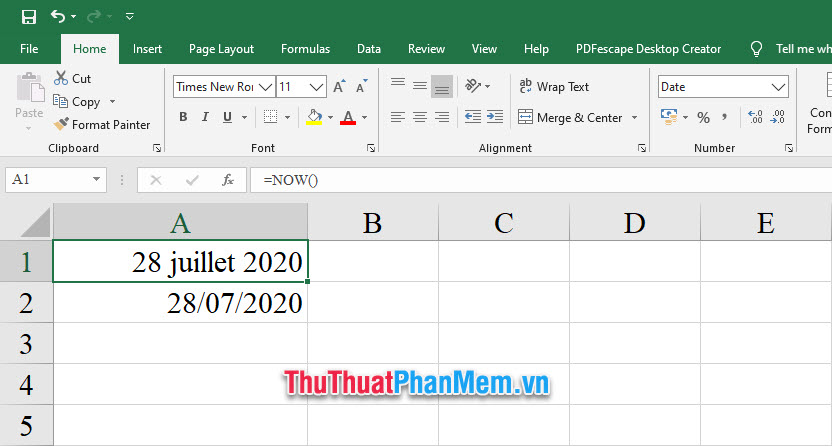
Cảm ơn các bạn đã đọc bài viết Cách thay đổi định dạng ngày tháng trong Excel của Xosomienbaczone.com chúng tôi. Bài viết hướng dẫn thay đổi định dạng ngày tháng trong Excel của chúng tôi tới đây là kết thúc, hẹn gặp lại các bạn trong những bài viết khác trên trang.